
Michael Fisher
0
2276
223
Aktualizoval Tina Sieber 21. ledna 2017.
Obecná shoda spočívá v tom, že k většině počítačových chyb dochází kvůli nedbalosti a svědění, které vyvolávají šťastný prst. Je to hořká lekce, která se nás učí při práci na dokumentech, jako je Microsoft Word, Microsoft Excel nebo jakékoli jiné, jako je Microsoft PowerPoint. Lekce říká - uložit a uložit brzy.
I když je na svém místě správná etiketa Microsoft Office, dokumenty zmizí z obrazovky dříve, než je uložíte. Známá havárie systému Windows nebo napájení vašeho domu na mrknutí mohou způsobit, že ztratíte práci, než klepnete na tlačítko Uložit. Mnohokrát máme také sklon uzavřít neuložený dokument po vytištění. Jak tedy můžete obnovit tento neuložený dokument Microsoft Office a obnovit svou práci (a také se zachránit před apoplektickým útokem na roztržení vlasů)?
Obrátíme se na malou funkci Microsoft Office 2010, která nám umožní obnovit pracovní verze dokumentů za vteřinu.
A pokud stále potřebujete získat kopii nejnovější verze aplikace Microsoft Word Ano, získejte Microsoft Word zdarma: Tady je, jak ano, získejte Microsoft Word zdarma: Tady je, jak nechcete platit za celý zážitek z aplikace Microsoft Word ? Nebojte se, zde je několik způsobů, jak můžete používat Microsoft Word zdarma. , podívejte se na své bezplatné možnosti!
Vrácení konceptu
Tady je můj otevřený dokument aplikace Microsoft Word, který bude proveden několika úmyslnými kroky k prokázání “život zachraňující” funkce, která je k dispozici v aplikacích Microsoft Word, Microsoft Excel a Microsoft PowerPoint (pouze Microsoft Office 2010).

Obnovení neuložených dokumentů…
Po neúmyslném zavření souboru aplikace Word znovu otevřete nový dokument aplikace Microsoft Word. Jít do Soubor> Informace> Správa verzí. Klikněte na malou rozevírací nabídku a vyberte Obnovení neuložených dokumentů.
V Excelu 2010 klikněte na Obnovení neuložených sešitů nebo Obnovte neuložené prezentace pokud jste v aplikaci PowerPoint 2010.
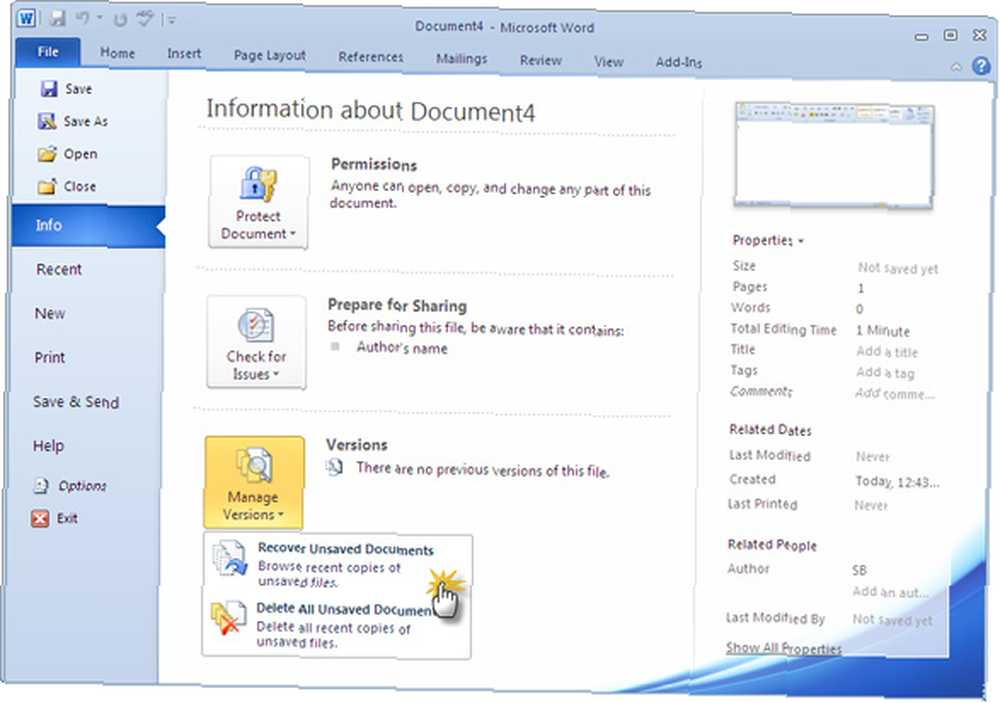
Aplikace Microsoft Word otevře umístění, kde je umístěna kopie pracovní verze.
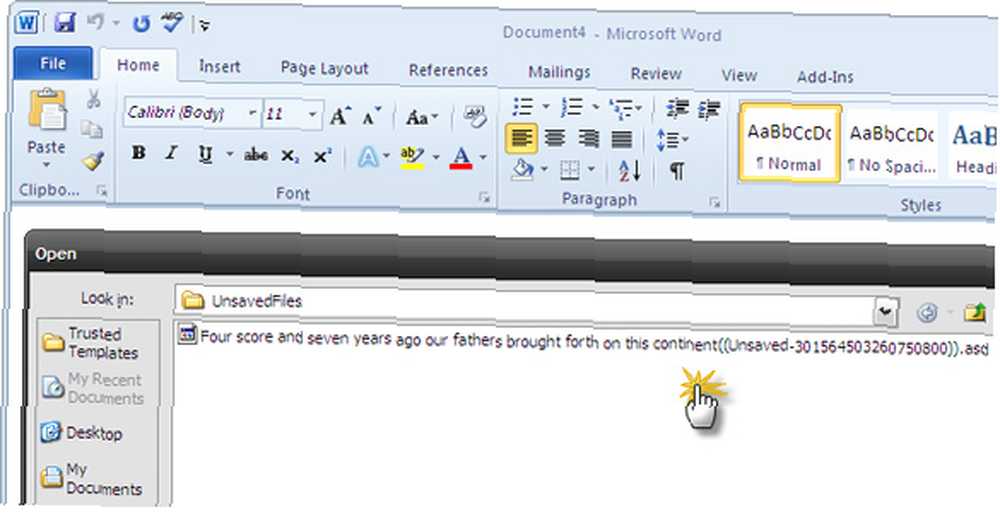
Uložit koncept jako…
Nyní je to jen otázka výběru konceptu, jeho otevření jako nového dokumentu Microsoft Word a jeho správného uložení pomocí Uložit jako tlačítko na obchodní liště v horní části dokumentu; něco, co my “zapomněl” naposledy kolem. Kopie neuložených dokumentů se uchovávají čtyři dny a poté se automaticky odstraní.
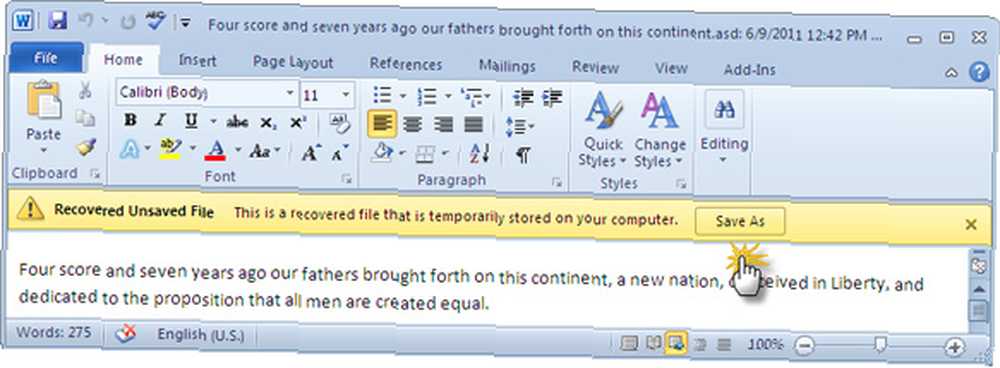
Při otevírání neuloženého dokumentu můžete také použít Otevřete a opravte funkce pro odstraňování problémů s dokumenty, které by se mohly poškodit nebo poškodit.
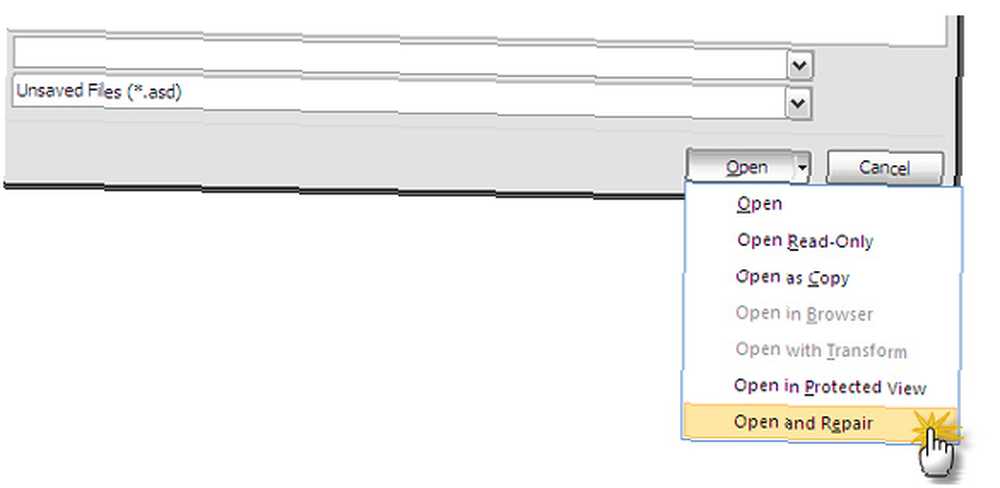
Ručně otevřít uložené koncepty
V závislosti na operačním systému můžete soubor otevřít ručně a otevřít jej ručně:
Windows 7 a Vista: C: \ Users \\ AppData \ Roaming \ Microsoft \
Windows XP: C: \ Dokumenty a nastavení \ \ Data aplikací \ Microsoft \
Ukládání konceptů probíhá automaticky ve všech aplikacích v rámci Microsoft Office. Automatické obnovení volba se spustí, pokud byl dokument po určitou dobu otevřený. Interval automatického zotavení můžete snadno změnit tak, že přejdete na Soubor> Možnosti> Uložit. Výchozí hodnota je 10 minut, jak je uvedeno níže - Uložte informace automatického obnovení.
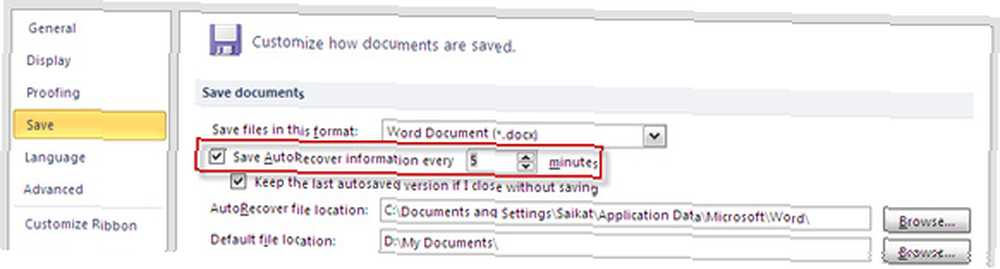
Dávám přednost nastavení na častější 3 - 5 minut. Nezapomeňte, že funkce AutoRecover může zachránit život, ale nenahrazuje dobrý zvyk pravidelného ukládání souboru, když na něm pracujete..
AutoRecover je váš přítel
AutoRecover je funkce, na kterou se můžete spolehnout. Častěji než ne, pomůže vám zachránit vše, co se může při práci na dlouhém dokumentu pokazit. Díky sadě Microsoft Office 2010 je o něco snazší získat zpět neuložený dokument než předchozí verze sady Office. Pokud stále pracujete s aplikací Microsoft Office 2007, podívejte se, jak můžete použít službu AutoRecover Jak automaticky ukládat dokumenty s funkcí AutoRecover v MS Word 2007 Máme pro vás podstatnou řadu dalších tipů pro Microsoft Word.
Znáte tento trik pro obnovení dokumentů? Které tipy byste přidali?
Obrázek Kredit: Antonio Guillem přes Shutterstock.com











